Outlook 2016 і 2013: як надіслати список контактів

Як надіслати список контактів іншим людям у Microsoft Outlook 2016 або 2013.
Коли ви намагаєтеся відредагувати або зберегти завдання в Outlook, іноді може з’явитися повідомлення про помилку: «Елемент не можна зберегти в цій папці. Можливо, п��пку видалено або переміщено». Перезапуск Outlook не вирішує проблему. Давайте розглянемо, що ще можна зробити, щоб позбутися цієї помилки.
Переконайтеся, що на вашому комп’ютері встановлено останню версію Office. Запустіть Outlook, натисніть « Файл» , перейдіть до « Параметри» та виберіть « Параметри оновлення» . Натисніть кнопку Оновити зараз , встановіть оновлення та перезапустіть веб-клієнт.
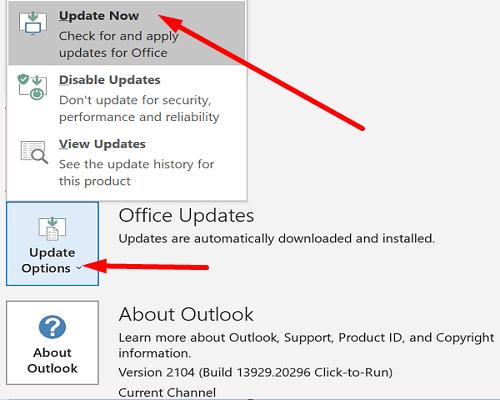
Якщо проблема не зникне, відремонтуйте інсталяційні файли Office.
Перейдіть до панелі керування та виберіть Програми .
Потім перейдіть до Програми та функції та виберіть Офіс .
Натисніть кнопку Змінити та виберіть Швидкий ремонт .
Якщо помилка не зникає, також запустіть онлайн- інструмент відновлення .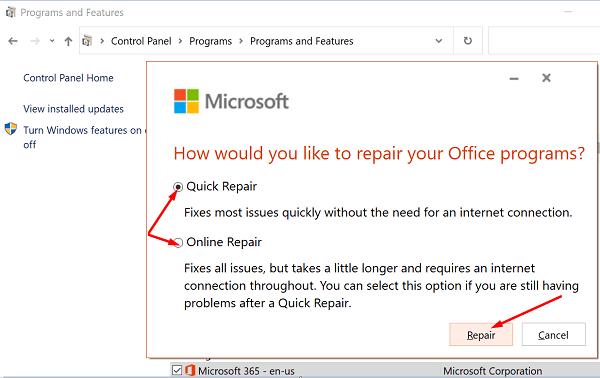
Ви можете скористатися інструментом відновлення папки «Вхідні», щоб перевірити файли даних Outlook на вашому комп’ютері.
Повністю закрийте Outlook.
Залежно від версії Outlook, перейдіть за таким шляхом:
Потім двічі клацніть виконуваний файл SCANPST .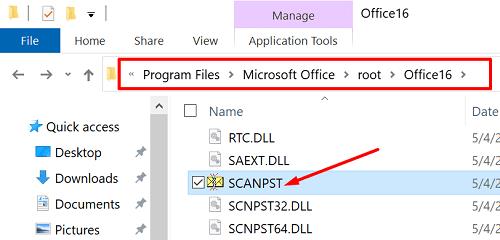
Натисніть « Огляд» і виберіть файл даних Outlook (.pst), який потрібно відсканувати.
Натисніть кнопку « Відновити », щоб виправити несправні файли.
Якщо ваш поточний профіль Outlook пошкоджено, певні функції можуть не працювати належним чином. Створіть новий профіль користувача та перевірте, чи проблема не зникає.
Запустіть Outlook, натисніть Файл і виберіть Налаштування облікового запису .
Перейдіть до Керування профілями .
Натисніть « Показати профілі» та натисніть кнопку « Додати », щоб додати новий профіль.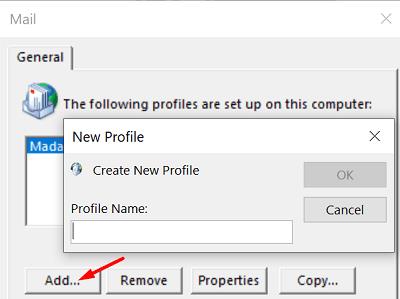
Дотримуйтесь інструкцій на екрані, щоб завершити процес.
Якщо проблема не зникає, і ви все ще не можете відредагувати проблемне завдання, просто видаліть його. Але перш ніж це зробити, ви можете скопіювати деталі цього завдання та вставити їх у файл блокнота. Вийдіть з Outlook, перезавантажте комп’ютер і спробуйте додати нове завдання.
Підводячи підсумок, якщо Outlook каже, що завдання, яке ви намагаєтеся редагувати або зберегти, «неможливо зберегти в цій папці», оновіть Office. Крім того, відремонтуйте файли Office, а потім відскануйте та відремонтуйте файл даних Outlook (.pst). Якщо проблема не зникне, створіть новий профіль Outlook і видаліть проблемні завдання. Чи допомогли ці рішення вирішити проблему? Дайте нам знати в коментарях нижче.
Як надіслати список контактів іншим людям у Microsoft Outlook 2016 або 2013.
Як видалити вкладку McAfee Anti-Spam з Microsoft Outlook.
Щоб виправити помилку Набір папок не можна відкрити в Outlook, відкрийте клієнт електронної пошти в безпечному режимі та вимкніть свої надбудови.
Дізнайтеся, хто прийняв запрошення на зустріч у Microsoft Outlook 2016, 2013 та 2010.
MailTips — це зручна функція Outlook, яка допомагає уникнути неприємних ситуацій, таких як надсилання електронних листів не тим одержувачам.
якщо Outlook каже, що завдання, яке ви намагаєтеся редагувати або зберегти, не може бути збережено в цій папці, оновіть Office та відремонтуйте файли Office.
Усуньте помилку в Microsoft Outlook, де ви отримуєте помилку реєстрації OLE. Помилка встановлення програми неправильно.
Зазвичай параметр «Небажані» неактивний у Microsoft Outlook. У цій статті показано, як з цим боротися.
Як увімкнути або вимкнути параметр DEP в Microsoft Outlook 2016 або 2013.
Щоб вимкнути Найкращі результати Outlook, запустіть Outlook для Інтернету, перейдіть до Налаштування, виберіть Налаштування пошуку та зніміть прапорець Кращі результати.
Як заблокувати адресу електронної пошти та домени в Microsoft Outlook 2016 або 2013.
Як скасувати зустріч у Microsoft Outlook 2016 або 2013, не надсилаючи повідомлення про скасування всім учасникам.
Заборонити одержувачам електронної пошти пересилати повідомлення електронної пошти в Microsoft Outlook 2016 або 2013.
Усуньте помилку «Неможливо створити файл», яка виникає в Microsoft Outlook під час спроби відкрити вкладений файл.
Щоб вимкнути фільтри небажаної електронної пошти Outlook, клацніть головне меню, виберіть Небажана, перейдіть до Параметри небажаної електронної пошти та виберіть Без автоматичної фільтрації.
Якщо ви не можете видалити повідомлення Outlook, оновіть і виправте Office, запустіть інструменти очищення Outlooks, а потім запустіть інструмент відновлення папки «Вхідні».
Як імпортувати контакти Microsoft Outlook до облікового запису Windows Live/Hotmail.
Дізнайтеся, як безкоштовно отримати Microsoft Office 365, якщо ви викладач або студент.
Помилка Office 0x426-0x0 – це код помилки, який з’являється, коли програми Office не запускаються. Використовуйте цей посібник, щоб виправити це.
Досліджуйте способи виправлення проблеми з копіюванням та вставкою в Microsoft Word, включаючи очищення кешу буфера обміну та запуск у безпечному режимі.
Обчислення великих обсягів даних у Excel може бути непосильним і займати багато часу, тому автоматизація є корисною. Якщо ви регулярно використовуєте Excel, ви це зробите
Кількість слів є важливою мірою для будь-якого письмового проекту. Вам може бути важко встановити обмеження на кількість слів для есе або ви хочете з’ясувати, чи потрібно це робити
Хоча документи Microsoft Word сумісні з іншими текстовими процесорами, вам може знадобитися зберегти їх як зображення JPG або GIF. Поки ви не можете експортувати свій
Excel — неймовірно корисний інструмент для зберігання, керування та відображення великих наборів даних. Незалежно від того, чи працюєте ви з повторюваними результатами наукових досліджень
Якщо ви хочете покращити своє спілкування в Повідомленнях і зробити його більш динамічним і веселим, Messenger має чудову функцію під назвою Word Effects. З Word
З Excel ви можете зробити так багато: список нескінченний, від написання складних формул до розділень Excel. Однак такі процеси, як видалення рядків, є частиною
Востаннє оновлено/редаговано Стівом Ларнером 5 листопада 2023 р. Якщо ви маєте справу з кількома клітинками в Excel, змінити десяткові знаки вручну легко. ви

























